如何錄製一個高品質的網頁直播視訊,錄製線上直播視訊的快速教程
怎麼錄製網頁上的直播視訊?怎麼錄製網頁上正在播放的視訊?怎麼把別人線上直播的視訊快速錄製下來?
今天就教大家用超級捕快來快速錄製一個高品質的網頁直播視訊,高清無損,沒有水印。不僅能錄製線上直播視訊,還能錄製微課、遊戲解說等等視訊。
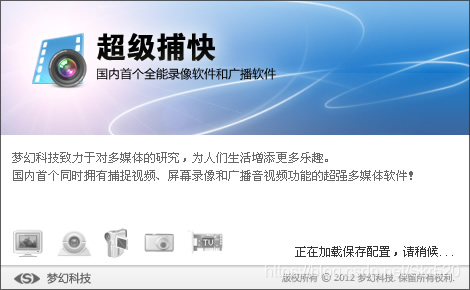
錄製網頁直播視訊的快速教程,都在這裡了!
第一步:選擇錄製的網頁直播視訊格式
開啟超級捕快,選擇“電腦螢幕錄影”功能,然後選擇錄製的網頁直播視訊的格式,我一般選擇預設的WMV格式,錄製出來的畫質不錯,而且體積小。
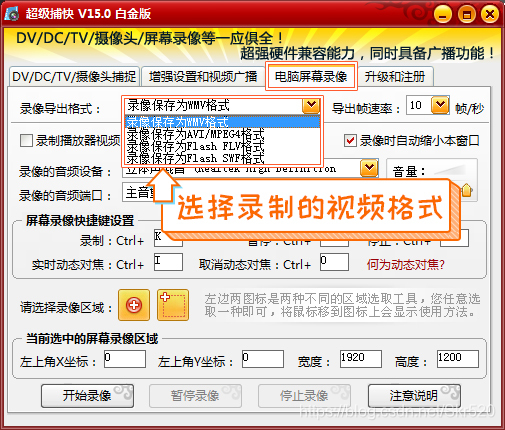
第二步:選擇錄製的網頁直播視訊的聲音
錄製網頁上正在直播的視訊的聲音,其實就是錄製電腦上正在播放的聲音。
錄製聲音前,分享一下Win7及以上系統錄製聲音的設定技巧。Win7及以上系統會自動關閉電腦上的錄音裝置,我們手動開啟一下就OK,步驟很簡單:在桌面右下角找到音訊圖示,並單擊滑鼠右鍵選擇“錄音裝置”,彈出下圖的提示框,再於空白處單擊滑鼠右鍵,把相關選項全部勾選即可。
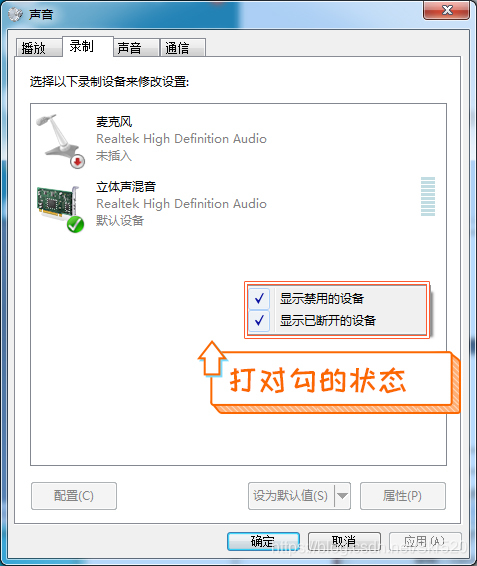
然後選擇錄製的音訊裝置和埠,需要注意的是,不同的電腦顯示的選項名稱不太一樣,上面說到我們需要錄製電腦上正在播放的聲音,所以大家只需要試試不同的選項,就可以啦。
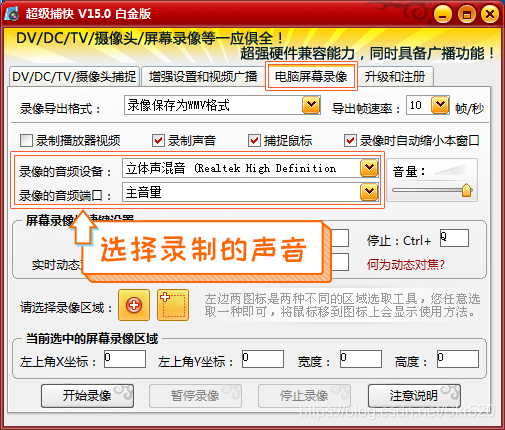
第三步:方便實用的快捷鍵
錄製網頁直播視訊的時候,一些錄製、暫停、停止等基礎的快捷鍵都能在超級捕快找到。還有一個非常受到大家歡迎的功能就是“實時動態對焦”,利用快捷鍵Ctrl+I就能開啟。把滑鼠放在某個地方,呼叫這個功能就能立馬把滑鼠所在的附近區域放大。等於說就是相當於區域性放大的功能。
比如錄製網頁上直播的遊戲視訊時,想要立馬放大畫面上的某個具體操作部點陣圖,就用實時動態對焦,這樣可以強調關鍵的地方,在各種地方都非常實用,這也是很多人都喜歡用超級捕快的原因。
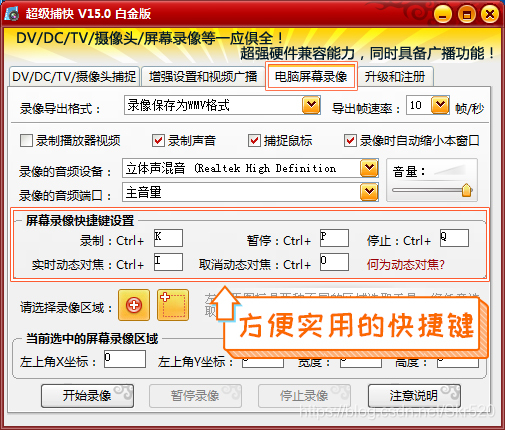
第四步:確定錄製的網頁直播視訊的畫面大小
確定錄製畫面大小有兩種很自由的方式。下圖方框中,用滑鼠按住左邊大加號,放到任意視窗,就可以直接錄製該視窗的畫面。右邊小加號,類似QQ截圖的功能,可以通過滑鼠直接拖拉出想要錄製的畫面大小,非常的人性化。
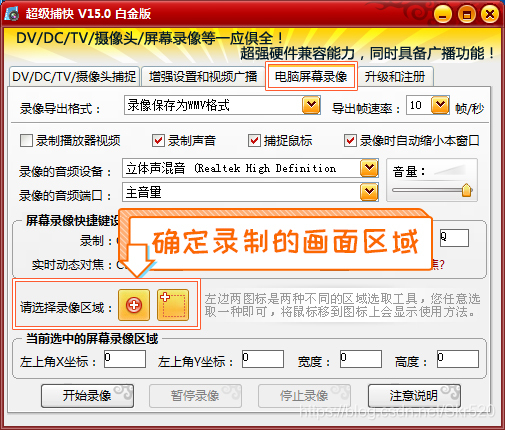
比如用右邊小加號去確定錄製的網頁直播視訊的畫面時,就像下圖示意圖中一樣,拖動滑鼠,選擇自己想要錄製的畫面大小即可。
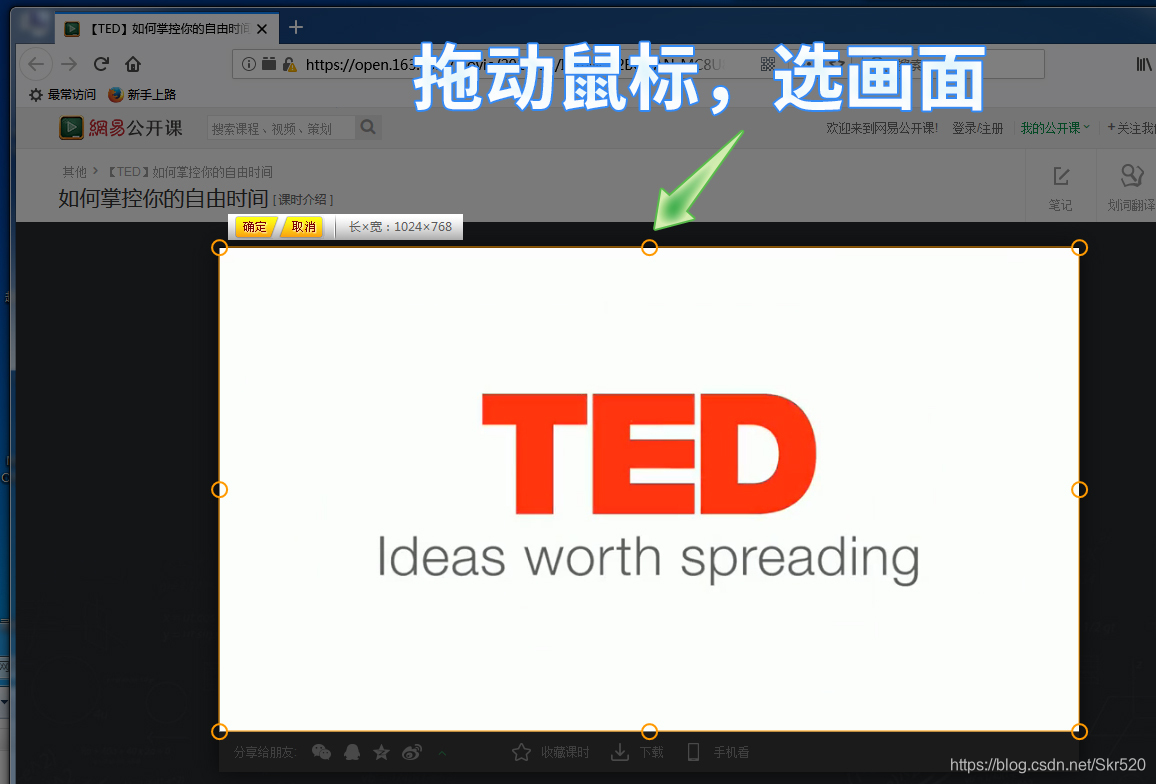
第五步:設定錄製的網頁直播視訊的引數,再開始錄製
選擇高階質量引數設定,並把引數設定為與錄製的畫面大小一致。這樣錄製出來的畫面比例和效果可以達到一個最佳狀態喲。然後下一步就可以開始錄製網頁直播視訊了。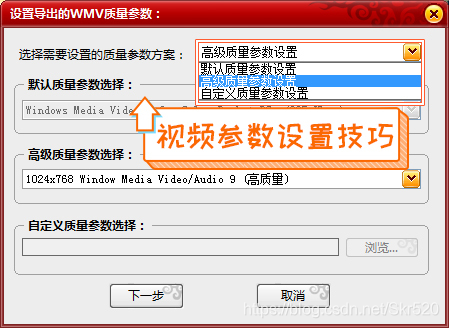
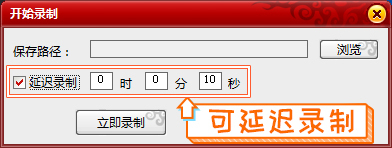
錄製網頁直播視訊的快速教程,就是這些了,分享的一些錄製技巧大家千萬別錯過了,高品質的視訊錄製效果,你值得擁有!
